Que diriez-vous de disposer des applications les plus courantes, instantanément disponibles sur n’importe quel PC à partir d’une clé USB ?
au sommaire
Les clés USB ont-elles fait leur temps ? On pourrait aisément le penser avec la multiplication de moyens de stockage sur le cloud. Pourtant, il est préférable de ne pas s'en débarrasser car elles peuvent avoir maints usages bien pratiques. Ainsi, que diriez-vous de pouvoir emporter avec vous une suite d'applicationsapplications prêtes à l'emploi sur n'importe quel PC d'accueil, que ce soit dans un cybercafé, chez un particulier ou ailleurs ? Des applications qu'il ne sera pas nécessaire d'installer sur le PC d'accueil.
De telles applications dites portables existent dans tous les domaines et nous pourrions vous en donner une liste : LibreOffice, OpenOffice, Audacity, VLC, Firefox, Gimp, etc. Toutefois, il existe un site qui s'est chargé de répertorier ces fameux logiciels adaptés à un usage nomade. Il s'appelle portableapps.com/fr.
Sur la page d'accueil de ce service, vous pouvez voir la mention Télécharger. Nous supposons à présent que vous avez branché une clé USB dans votre PC. Une fois le module téléchargé depuis PortableApps, cliquez dessus afin de l'installer. Choisissez Nouvelle installation, puis Portable. Sélectionnez ensuite la lettre désignant la clé USB ou le dossier souhaité sur cette clé. Cliquez enfin sur Installer. Ce que PortableApps installe en fait est une interface d'accès aux applications.
Choix des applications
Une fois l'installation achevée, vous êtes invité à lancer l'interface d'accès. Une fenêtrefenêtre s'ouvre. Elle recense un grand nombre d'applications que vous pouvez installer de façon effective. Vous pouvez par exemple choisir LibreOffice afin de disposer d'une suite d'outils bureautiques, une application compatible Photoshop comme Gimp pour la retouche d'images, etc.
Une fois la sélection effectuée, cliquez sur Installer. Cette installation effective des applications peut prendre un temps assez conséquent.
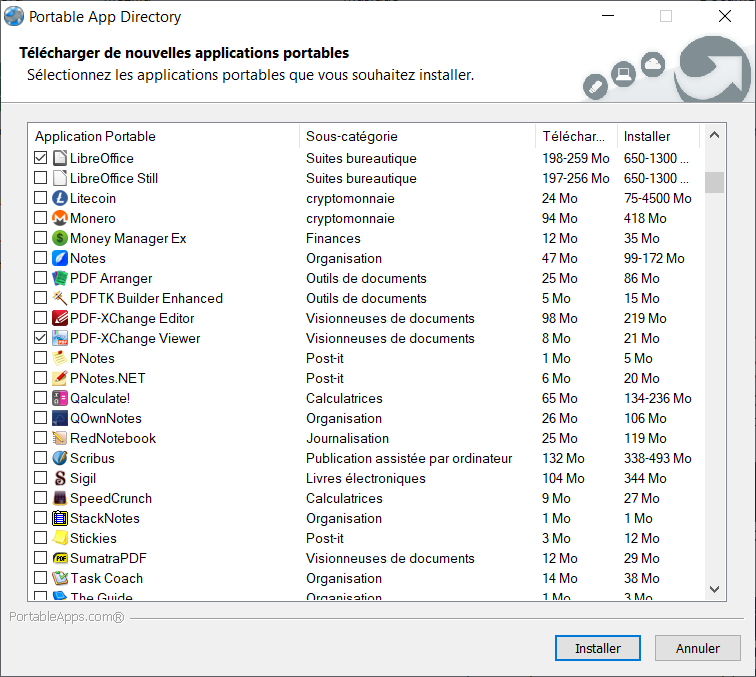
Usage des applications portables
À présent, tâchez de trouver un ordinateurordinateur quelconque et branchez-y la clé USB. Lorsque vous l'ouvrez pour afficher son contenu, vous pouvez voir une icôneicône Start. Celle-ci donne accès à vos applications classées par catégories : bureautique, graphismes et images...
Vous pouvez aussi accéder à vos logiciels depuis l'icône PortableApps. À partir de cet autre chemin, vous disposez d'un dossier PortableApps.com qui vous propose PortableAppsPlatform soit l'interface d'installation mise à contribution plus haut pour installer des logiciels. Vous pouvez y recourir pour installer d'autres produits.

